ویندوز 10 تمام تلاش خود را برای استفاده شما از یک اکانت مایکروسافت انجام میدهد. این گزینه قبلا پنهان بود، اما اکنون در حالی که به اینترنت متصل هستید حتی در ویندوز 10 نیز ارائه نمی شود. به همین خاطر است که امروز در این مقاله نحوه ایجاد اکانت لوکال در هنگام راه اندازی ویندوز 10 را آموزش داده ایم. ما این مراحل را با آخرین نسخه پایدار ویندوز 10 تست کردیم. این نسخه که با آن آموزش داده ایم، برای بروز رسانی ماه مه 2019 است. شما باید این مراحل نصب را پس از نصب ویندوز 10 به تنهایی انجام دهید.

نحوه ایجاد یک اکانت لوکال در هنگام راه اندازی ویندوز 10
در ویندوز 10 Home اتصال به اینترنت را قطع کنید
نسخه Home ویندوز 10 در حالی که به اینترنت متصل هستید، گزینه قابل مشاهده برای راه اندازی ویندوز بدون اکانت مایکروسافت ندارد. برای ایجاد یک حساب کاربری لوکال، پیشنهاد می کنیم در این مرحله اتصال به اینترنت را قطع کنید. اگر از وای فای استفاده می کنید، کابل اترنت را جدا کنید.
اگر از وای فای استفاده می کنید، میتوانید فرایند اتصال را در ابتدای نصب ویزار تنظیم کنید. همینطور میتوانید دکمه حالت Airplane را روی لپ تاپ خود فشار دهید تا اتصال قطع شود. این دکمه میتواند یکی از کلیدهای عملکرد بالاتر از کلیدهای شماره در صفحه کلید لپتاپ شما باشد. در صورت عدم موفقیت، میتوانید روتر بی سیم خود را برای یک دقیقه از برق جدا کنید.
اگر سعی کنید هنگام قطع ارتباط ، یک حساب مایکروسافت ایجاد کنید، ویندوز 10 پیغام خطایی نشان داده و دکمه Skip را به شما میدهد. این دکمه از صفحه حساب مایکروسافت پرش کرده و به شما این امکان را میدهد تا یک حساب کاربری لوکال تنظیم کنید.

در ویندوز 10 پرو، دامنه ثبت کنید
اگر از Windows 10 Pro استفاده می کنید ، می توانید گزینه ایجاد نام دامنه “Domain Join” را در گوشه سمت چپ صفحه تنظیم حساب مایکروسافت انتخاب کنید تا یک اکانت لوکال ایجاد کنید.
اگر به دلایلی این گزینه را نمی بینید، نگران نباشید. همانطور ترفند قطع اینترنت که در ویندوز 10 Home کار می کند هم میتوانید در این ویندوز کارایی داشته باشد. در حین قطع ارتباط از شما خواسته می شود که حساب لوکال بسازید.

پس از راه اندازی، به یک حساب لوکال سوئیچ کنید
اگر قبلاً در طی مراحل راه اندازی، حساب مایکروسافت ایجاد کرده اید، میتوانید بعدا آن را به یک حساب کاربری لوکال تبدیل کنید. در واقع، این همان چیزی است که مایکروسافت رسما در طی مراحل نصب توصیه می کند : فقط با یک حساب مایکروسافت وارد شوید و بعداً آن را حذف کنید.
برای انجام این کار، وارد مسیر Settings > Accounts > Your Info in Windows 10 شوید. روی گزینه ” Sign in with a local account instead” کلیک کنید تا ویندوز 10 شما را از طریق حساب کاربری مایکروسافت به یک حساب کاربری لوکال راهنمایی کند.
اگر از حساب های مایکروسافت خوشتان آمده، عالی است، ما هم در بسیاری از رایانه های شخصی خود از آن ها استفاده می کنیم. اما اگر نمیخواهید از یک حساب مایکروسافت استفاده کنید، باید این گزینه ایجاد اکانت لوکال در هنگام راه اندازی ویندوز 10 را داشته باشد. مایکروسافت باید این گزینه را آسان تر پیدا کرده و جلوی آن را با الگوهای تاریک بگیرد.

منبع : howtogeek.com
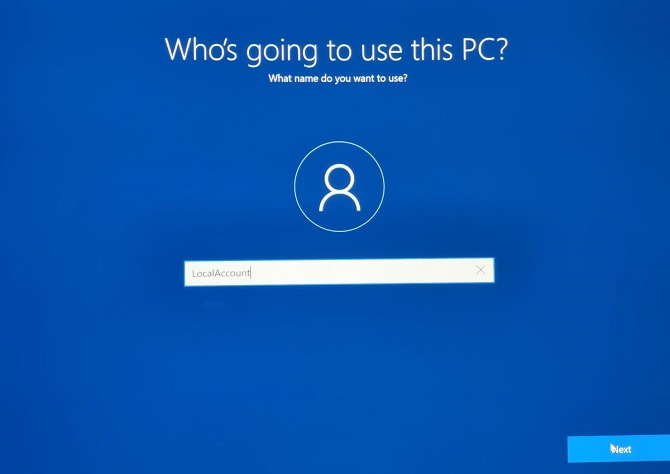
نظرات در مورد : ایجاد اکانت لوکال در هنگام راه اندازی ویندوز 10